
Con-Aktivitätsmonitor, Es ist ganz einfach, die Festplattenaktivität Ihres Mac auf einen Blick direkt vom Dock aus zu überwachen. Eine spezielle Option ersetzt das normale Aktivitätsmonitor-Symbol durch ein kleines animiertes Diagramm, das die Festplattennutzung im Zeitverlauf in Ihrem Dock anzeigt. So richten Sie es ein.
VERBUNDEN: So beheben Sie Ihre Mac-Probleme mit dem Aktivitätsmonitor
Entscheiden , offen “Aktivitätsmonitor”. Eine der einfachsten Möglichkeiten, dies zu tun, ist über Spotlight. Haga clic en el icono de la “vergessen” in der Menüleiste, oder drücke Command + Platz.
Wenn eine Suchleiste angezeigt wird, Schreiber “Aktivitätsmonitor” und drücke “Zurückkehren”.
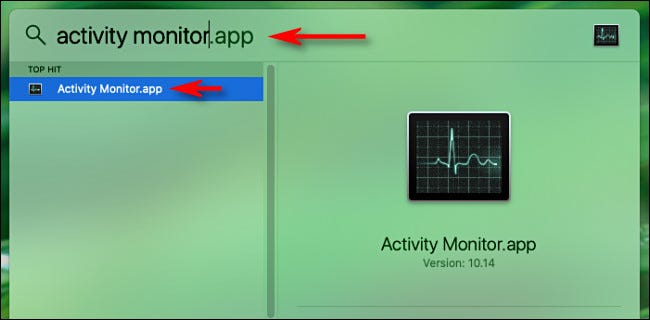
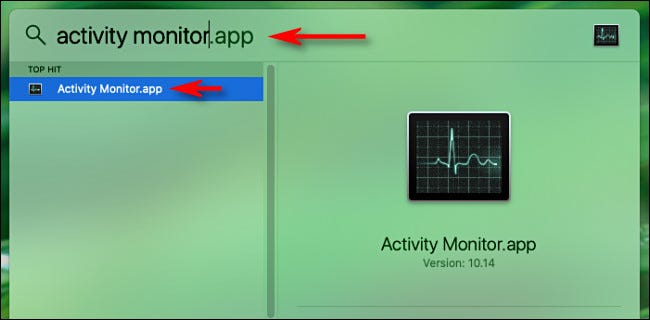
Nächste, Klicken Sie mit der rechten Maustaste auf das Dock-Symbol des Aktivitätsmonitors und ein kleines Menü wird angezeigt. Auf der Speisekarte, auswählen “Icono de acoplamiento”, dann wählen “Festplattenaktivität anzeigen”.
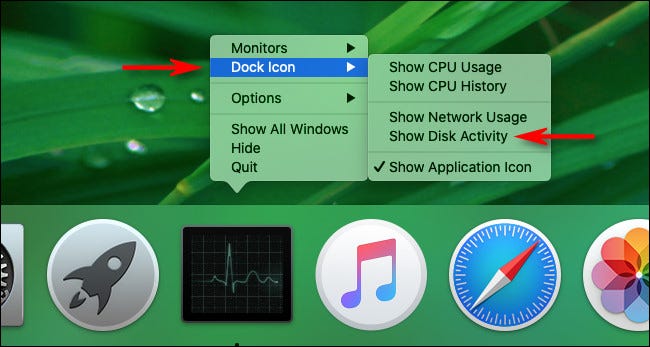
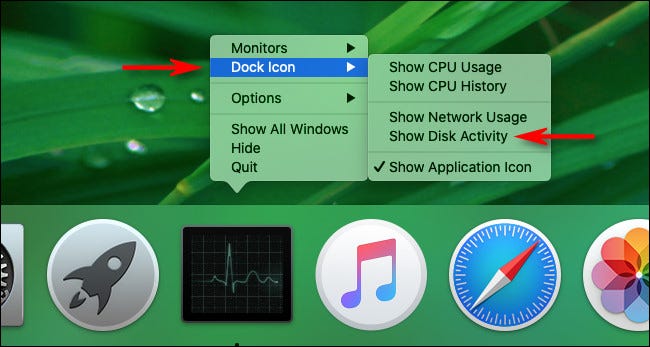
Una vez que se activa “Festplattenaktivität anzeigen”, Das Dock-Symbol des Aktivitätsmonitors verwandelt sich in ein kleines animiertes Diagramm, das die Messwerte der Festplattenaktivität im Laufe der Zeit anzeigt, langsam von rechts nach links bewegen.
(Standardmäßig, die Grafik wird alle aktualisiert 5 Sekunden. So ändern Sie die Aktualisierungsrate, Wählen Sie Ansicht> Bildwiederholrate in der Menüleiste am oberen Bildschirmrand).
![]()
![]()
Standardmäßig, el gráfico muestra “lecturas por segundo” en azul y “escrituras por segundo” in rot. Beides sind Rohwerte der Anzahl der Lese- und Schreibvorgänge auf die Festplatte pro Sekunde. Esto se denomina comúnmente “ich”, das ist die Abkürzung für “Eintrag / Ausgang”.
Stattdessen, es ist möglich, das Dock-Chart so zu ändern, dass die Chart-Bytes gelesen und geschrieben werden. Es zu tun, Schauen Sie sich das Hauptfenster von Activity Monitor an. (Wenn es nicht geöffnet ist, drücke Befehl + 1 um aufzutauchen).
Klicken Sie auf die Registerkarte “Disco”, dann schau mal unten im fenster. Direkt über der kleinen Grafik im Fenster, haga clic en el encabezado que dice “ich” und ändern Sie es in “Daten”.
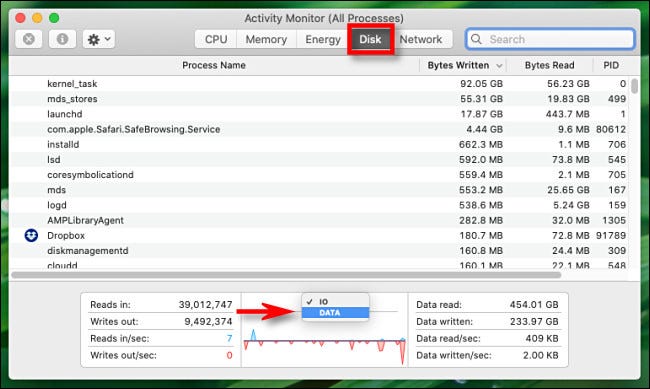
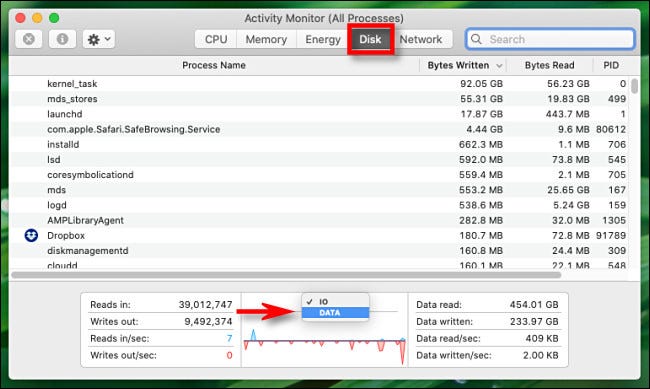
Una vez que se selecciona “Daten”, Dock-Diagramm ändert sich sofort. Jetzt, die blaue Linie repräsentiert die pro Sekunde gelesenen Datenbytes und die rote Linie repräsentiert die pro Sekunde geschriebenen Datenbytes.
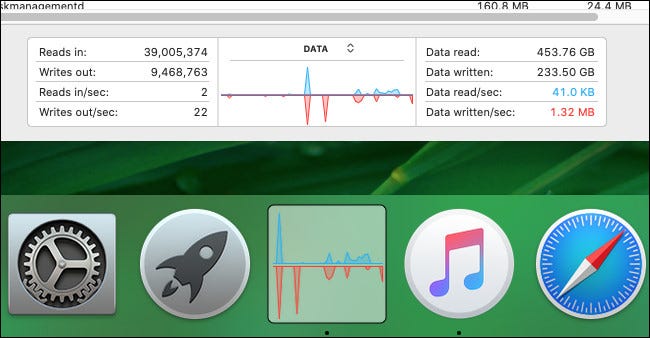
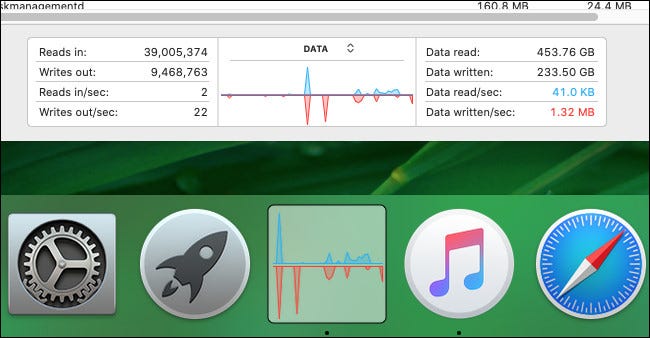
Wenn Sie das Disk Activity Dock-Symbol wie gewünscht konfiguriert haben, Sie können das Hauptfenster des Aktivitätsmonitors schließen. Die App läuft im Hintergrund weiter, während Sie andere Aufgaben ausführen.
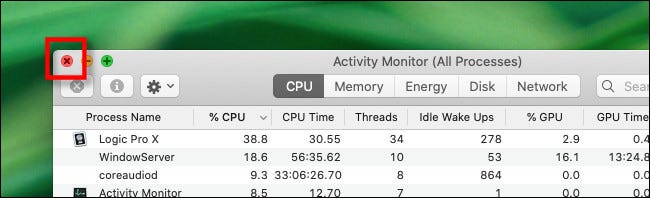
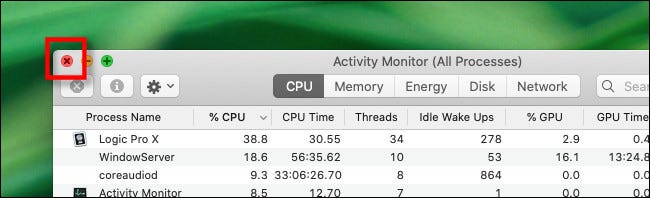
Auch bei geschlossenem Hauptfenster, Die Grafik zur Festplattenaktivität im Dock wird im Laufe der Zeit aktualisiert. Aber Activity Monitor muss geöffnet bleiben. Wenn du es schließt, Ihr Dock-Symbol wird wieder normal.
Später, wenn Sie zum normalen Aktivitätsmonitor-Symbol zurückkehren möchten, während es noch läuft, Klicken Sie erneut mit der rechten Maustaste auf das Dock-Symbol des Aktivitätsmonitors und wählen Sie das Dock-Symbol aus> Anwendungssymbol anzeigen. Spaß haben!
setTimeout(Funktion(){
!Funktion(F,B,e,v,n,T,S)
{wenn(f.fbq)Rückkehr;n=f.fbq=Funktion(){n.callMethode?
n.callMethod.apply(n,Argumente):n.queue.push(Argumente)};
wenn(!f._fbq)f._fbq = n;n.drücken=n;n.geladen=!0;n.version=’2.0′;
n.Warteschlange=[];t=b.Element erstellen(e);t.async=!0;
t.src=v;s=b.getElementsByTagName(e)[0];
s.parentNode.insertBefore(T,S) } (window, dokumentieren,'Skript',
„https://connect.facebook.net/en_US/fbevents.js’);
fbq('drin', ‘335401813750447’);
fbq('Spur', 'Seitenansicht');
},3000);






